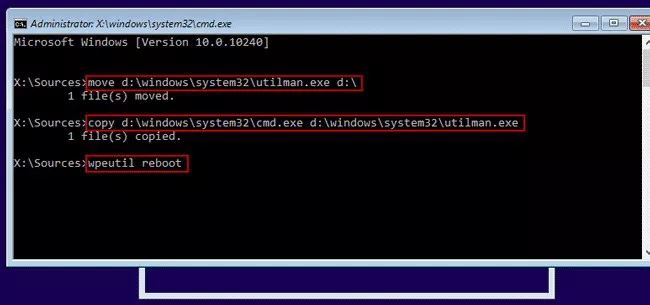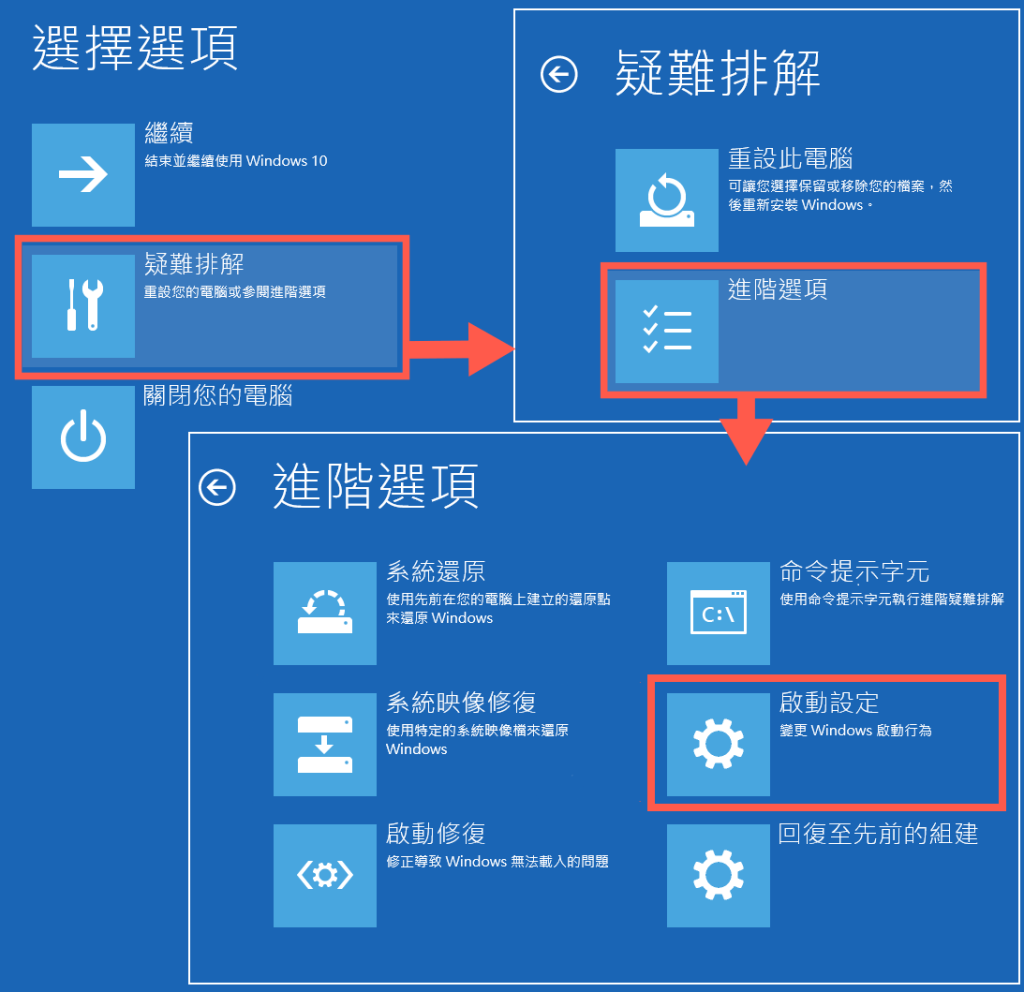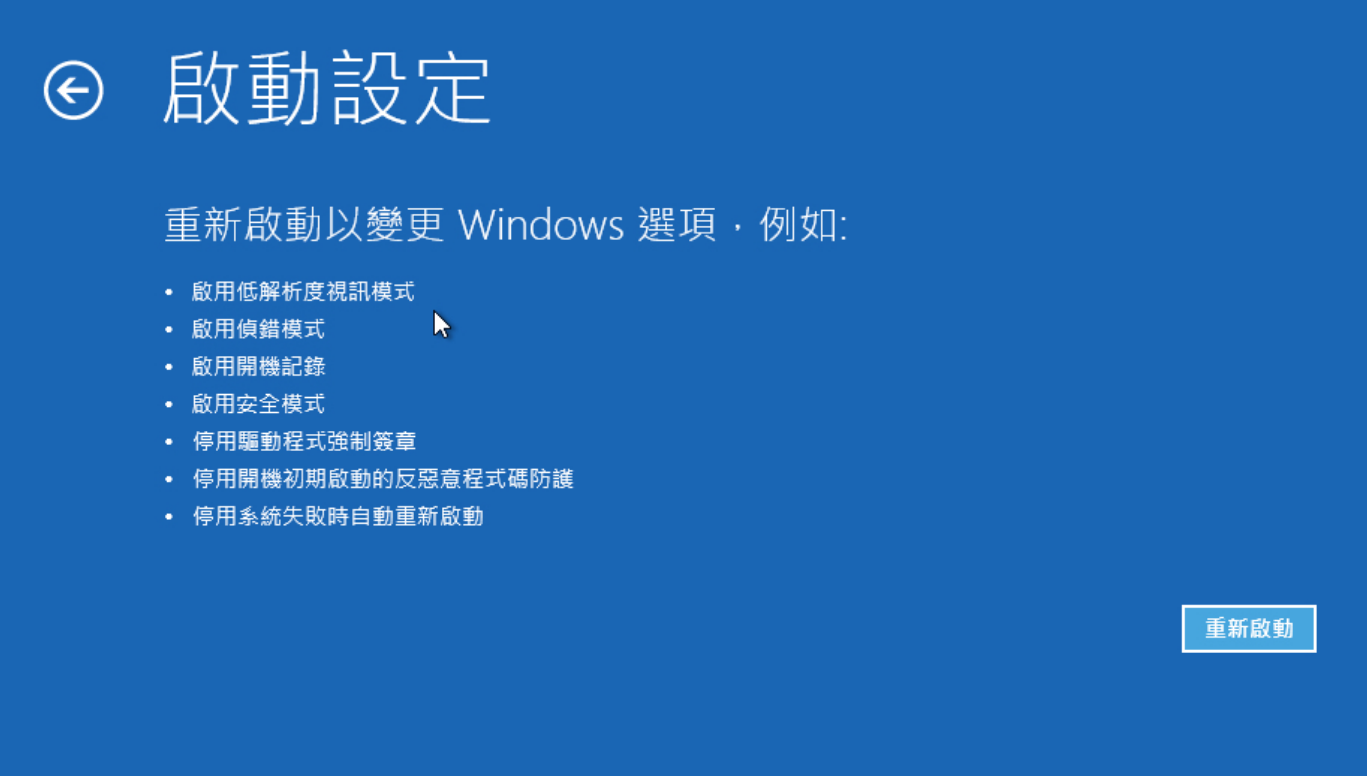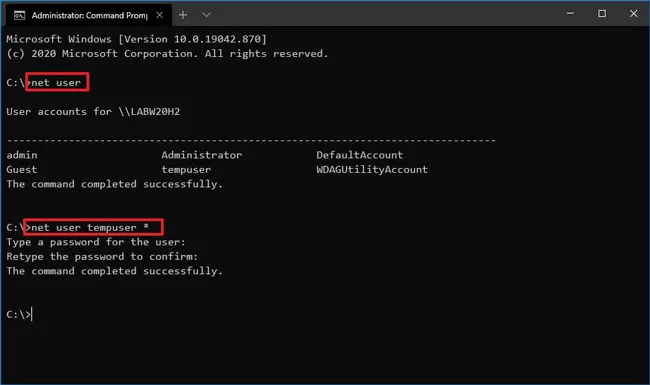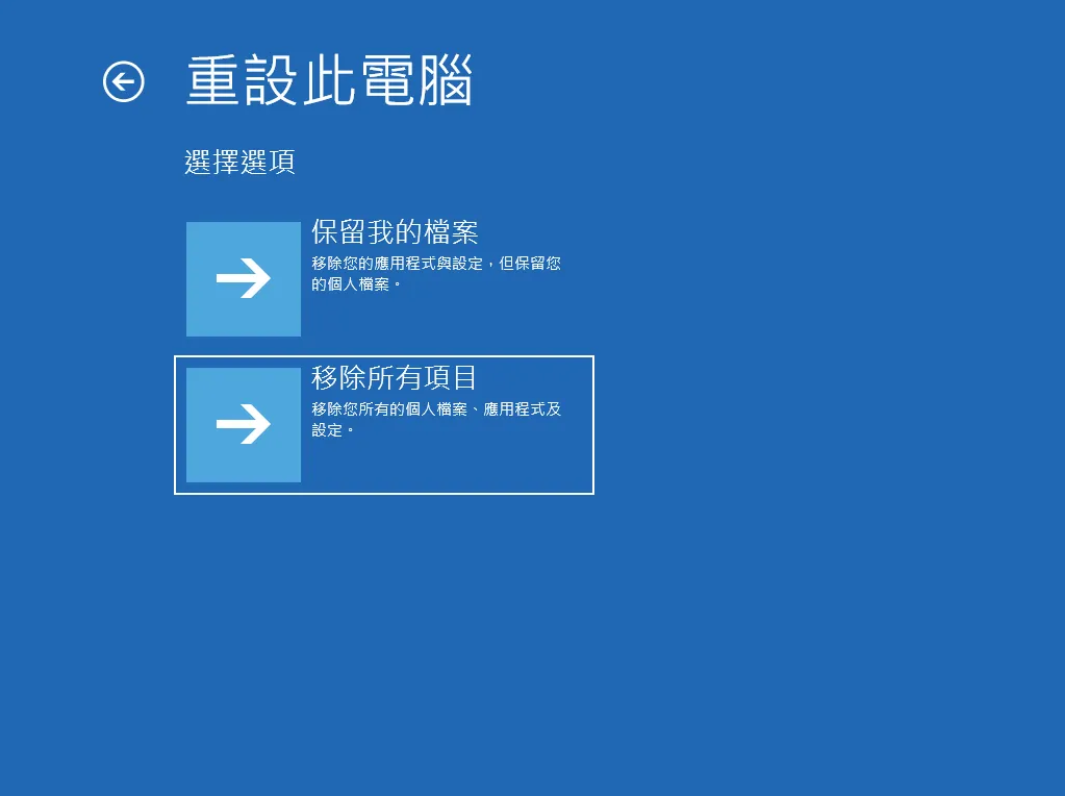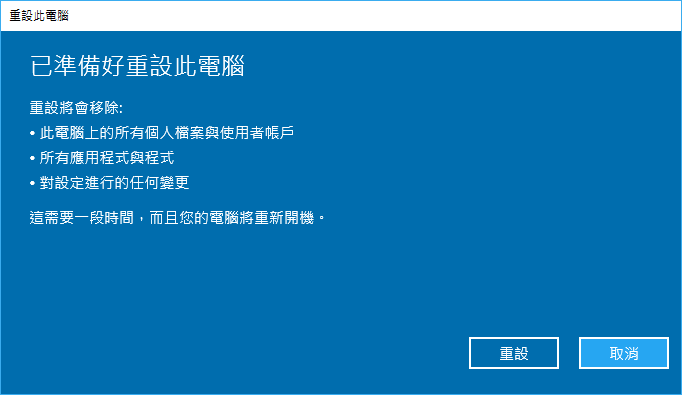不知道大家有沒跟小編一樣的經歷,長時間沒有使用筆電,導致忘記了Windows電腦的登錄密碼。當時太久沒用動過家裡的筆電,一時心急,喵醬差點就重灌系統了。如果你也像我一樣,忘記過電腦登錄密碼或者記性差,經常忘記密碼,那麼今天的文章您需要閱讀、收藏起來,以備不時之需。
如何繞過Windows 10登錄密碼?
Windows在系統設定上很貼心地為用戶設置了登錄密碼,以防止別人惡意侵入,保護電腦與用戶的隱私。不過也就是為了安全著想,很多用戶為了不然別人猜到,將密碼設置得很複雜,不過這也為後面忘記密碼埋下了隱患。如果您沒有將密碼記錄在小本子裡,那麼在急切需要電腦的時候真的會做出重灌系統這種蠢事來。
相信很多人正面臨這個問題,那麼除了重灌系統外,還有其他方法可以使win10繞過密碼進入到桌面嗎?答案是肯定的。除了重灌系統外,Windows 10用戶還可以通過回答安全性問題重置Win10密碼、新建本地賬戶跳過Windows 10密碼、使用CMD找回密碼、重置電腦這幾個方法來解決忘記密碼的煩惱哦!
繞過Win10密碼進入系統的方法
方法一:回答安全性問題重置Win10密碼
當用戶在設定密碼時就已經預設了安全性問題,所以您可以通過回答安全性的問題就能夠重置密碼。但要如何才能做到呢?請跟著以下這些步驟去做:
- 打開電腦,在登錄的畫面上輸入錯的密碼後會彈出密碼錯誤的提示。
- 點擊 “確定”,這時候點擊 “重設密碼” 的鏈接。
- 接著根據提示回答正確的安全性問題,同時輸入新的密碼。
- 完成後,你可以使用新的密碼來登錄Windows 10了。
方法二:新建管理員賬戶重置Windows 10密碼
管理員帳戶可以提供對操作系統不同功能的高級訪問權限,如果你忘記本地賬戶的密碼的話,可以利用管理員賬戶重置密碼。請按照以下步驟進行操作:
- 首先準備一個Windows安裝磁碟,然後從安裝磁碟啟動電腦,到達Windows安裝界面。
- 同時按下“Shift + F10”打開命令提示資源視窗。
- 先依次輸入以下兩條命令更改cmd.exe和utilman.exe的位置,並按Enter鍵:
move d:\windows\system32\utilman.exe d:\
copy d:\windows\system32\cmd.exe d:\windows\system32\utilman.exe
- 注意:d:\要替換成系統磁碟。
- 移除安裝磁碟後,輸入命令:wpeutil reboot
- 重啟電腦後,單擊鎖定屏幕上的實用程式管理器圖標打開命令提示字元窗口。
- 使用下列命令行創建管理員帳戶用戶ID和密碼,這裡需要將命令中的ABC與123替換成要創建管理員帳戶和密碼。
net user ABC 123 /add
net localgroup administrators ABC /add - 再次從安裝磁碟啟動電腦,按“Shift + F10”打開命令提示字元,輸入命令:
copy d:\utilman.exe d:\windows\system32\utilman.exe - 接著,在詢問是否移除utilman.exe,請輸入:yes。
- 然後輸入命令:wpeutil reboot。
- 重新啟動Windows 10電腦後,您可以在登錄屏幕上看到新建的管理員帳戶,並用設定的密碼登入管理員賬戶了。進入系統後後,用戶就可以在本地用戶群組重置本地賬戶密碼。
方法三:使用CMD找回Win 10密碼
Windows 命令提示字元還可用於重置您的本地帳戶密碼,可以通過以下的方式來操作:
- 在登入界面,點擊電源菜單,同時按住“Shift”並單擊重新啟動。
- 在進階選項菜單中,單擊“疑難排解”>“進階選項”>“啟動設定”>“重新啟動” 。

- 從啟動設定中,選擇啟用安全模式選項。

- 接著在Windows登錄屏幕中,點擊“Shift”五次啟動命令提示字元。
- 在CMD中鍵入:net user,顯示所有帳戶。
- 然後繼續輸入:net user 用戶名 *,其中用戶名為要解鎖的賬戶名稱。
- 輸入需要重置的新密碼,然後再次輸入新密碼進行確認。

- 提示命令完成後,安全退出cmd,重啟電腦就可以用新密碼登入了。
方法四:重設電腦解決Win10忘記密碼
如果您卡在登入界面不能登錄,您可以嘗試重置電腦為早期沒有登錄密碼的狀態。
- “Win+I”開啟Windows設定視窗,選擇“更新與安全性”選項。
- 接下來,在左側找到“復原”選項。然後在右側點擊“重設此電腦”選項下的“開始”按鈕。
- 重設此電腦有兩種選擇,根據提示選擇保留我的檔案或移除所有項目。這樣,您的所有設定都將重置,包括您的用戶帳戶和密碼。

- 確定選擇的內容並單擊“重設”按鈕。接著,然後按照提示一步步將電腦復原到工廠設定即可。
之後,您就可以輕鬆在win10繞過密碼登錄系統了。
結論
以上就是今天分享的四種解決忘記登錄密碼,幫助您順利進入Win 10系統的方法。要知道忘記密碼的不止只有您一人,所以看完文章記得轉發分享給更多需要的人哦!